Dans les tubes cathodiques des moniteurs, le faisceau plusieurs dizaines de fois par seconde traverse séquentiellement tous les points de l'écran, actualisant l'image. Le nombre de ces « exécutions » est appelé le taux de rafraîchissement de l'écran. Plus la fréquence est basse, plus le scintillement de l'écran devient visible à l'œil humain, un effet secondaire du rafraîchissement de l'image. Un tel scintillement augmente considérablement la fatigue lorsque vous travaillez avec un ordinateur, il est donc nécessaire de s'en débarrasser.
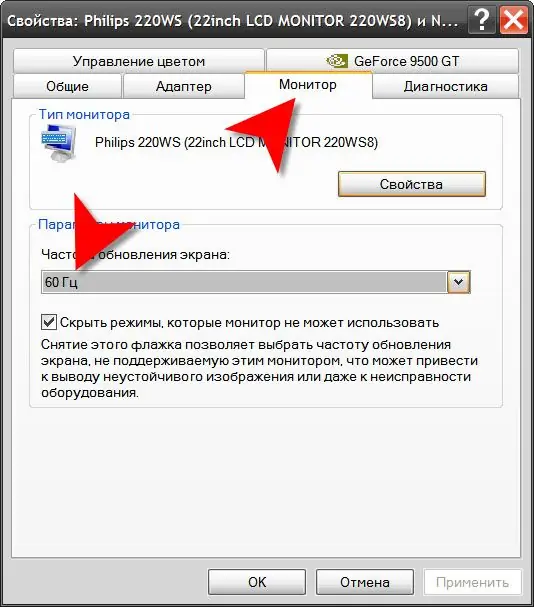
Instructions
Étape 1
Si vous utilisez Windows XP, puis cliquez avec le bouton droit sur l'image d'arrière-plan du bureau, sélectionnez « Propriétés » dans le menu contextuel contextuel. Dans la fenêtre des propriétés d'affichage, vous avez besoin de l'onglet "Options" - accédez-y et cliquez sur le bouton "Avancé" pour ouvrir la fenêtre des paramètres du moniteur et de la carte vidéo.
Étape 2
Accédez à l'onglet "Moniteur" et sélectionnez la valeur appropriée dans la liste déroulante "Taux de rafraîchissement de l'écran". Si la case intitulée « Masquer les modes que le moniteur ne peut pas utiliser » est cochée, vous pouvez sélectionner n'importe quelle fréquence dans la liste. Microsoft recommande un taux de rafraîchissement d'au moins 75 hertz. Pour les moniteurs qui n'utilisent pas de tube cathodique, cette valeur n'est pas critique, car le moniteur est mis à jour selon un principe différent. Par conséquent, dans la liste déroulante des moniteurs LCD, en règle générale, il n'y a qu'une seule valeur dans cette liste.
Étape 3
Cliquez sur le bouton "OK" et si l'application demande de confirmer le changement de fréquence, cliquez sur le bouton "Oui" - une telle confirmation n'est requise que lorsque les paramètres spécifiés sont appliqués pour la première fois et est destinée à vous éviter un choix erroné, potentiellement dangereux pour les performances du moniteur.
Étape 4
Si vous disposez d'une version ultérieure du système d'exploitation (Windows Vista ou Windows 7), ouvrez le panneau de configuration en sélectionnant la commande appropriée dans le menu principal sur le bouton "Démarrer". Cliquez sur le lien "Apparence et personnalisation", puis sélectionnez la section "Personnalisation" et cliquez sur le lien "Paramètres d'affichage". Dans la fenêtre qui s'ouvre, comme dans Windows XP, il y a un bouton "Avancé", un clic sur lequel ouvre un panneau avec les paramètres du moniteur et de la carte vidéo. Définissez la valeur du taux de rafraîchissement de la même manière que celle décrite dans les deux étapes précédentes.






